Możesz wchodzić w interakcje z komputerem nie tylko za pomocą klawiatury i myszy. Sterowanie głosowe jest również dostępne. Istnieją specjalne narzędzia, które pozwalają to zrobić. Ich funkcje obejmują nie tylko nagrywanie dyktowania lub dekodowanie nagrań audio. Za ich pośrednictwem można uruchamiać aplikacje, wykorzystywać je i ogólnie - robić wszystko. Komputerowa kontrola głosu ułatwia pracę z komputerem. Zespoły są przesyłane szybko i bez wysiłku. Oczywiście, jeśli masz mikrofon.

Przedstawimy Ci aplikacje o podobnej funkcjonalności.
Ta funkcja jest wbudowana w angielską wersję systemu Windows. Aby z niego skorzystać, musisz posiadać licencję Enterprise lub Ultimate. Ale w zrusyfikowanych systemach operacyjnych można skonfigurować sterowanie głosowe i dyktowanie tekstu. Użyj jednej z następujących aplikacji.
Treść
- 1 Typ
- 2 Speechka
- 3 Głośnik
- 4 Gorynych
- 5 Rozpoznawanie mowy systemu Windows
- 6 Inne narzędzia
- 7 Lista programów do rozpoznawania tekstu i dyktowania
Typ
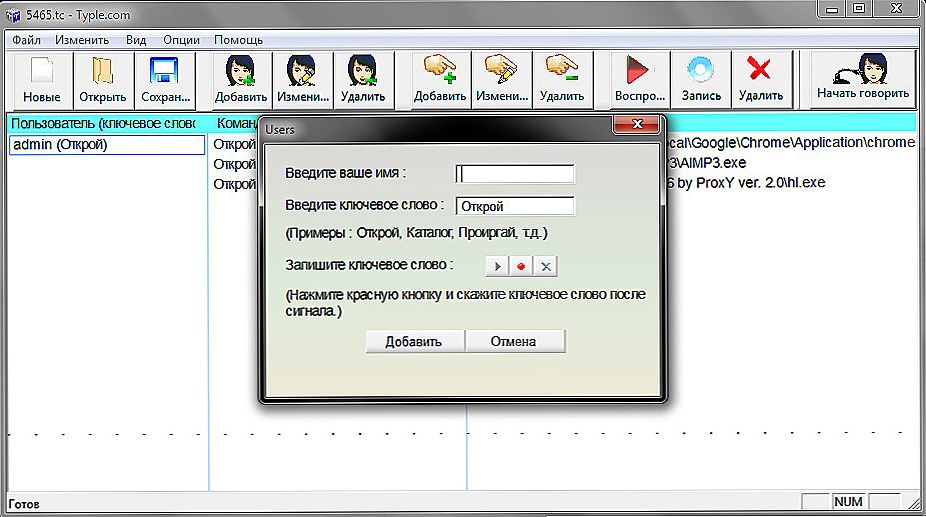
Aplikacja jest łatwa do zrozumienia
Popularny program. Chociaż ma swoje wady. Istota jej pracy jest prosta: zapytaj zespół i wybierz, jakie działania powinna wykonać.Rozważ skonfigurowanie tej aplikacji dla konkretnego przykładu.
- Pobierz i zainstaluj. Dostępna jest bezpłatna i premiowa wersja. Drugi należy kupić, aby wypróbować go na komputerze.
- Uruchom narzędzie. Zostanie wyświetlone okno informacyjne ze wskazówkami.
- Na panelu sterowania znajduje się wiele różnych funkcji. Niektóre - o tej samej nazwie. Trzeba kierować się obrazem, a nie napisem. Kliknij "Dodaj" - pokazuje twarz.
- Podaj nazwę profilu i słowo kluczowe, które będzie oznaczać polecenie. Na przykład napisz "Otwórz", jeśli chcesz skonfigurować uruchamianie aplikacji głosem. Lub "przejdź do", aby natychmiast przejść do strony internetowej bez wprowadzania jej adresu.
- Teraz musimy nagrać to polecenie jako obraz dźwiękowy. Kliknij przycisk z czerwonym kółkiem. I wyraźnie, wyraźnie powiedz właściwe wyrażenie do mikrofonu.
- Potwierdź zmiany. Określona opcja pojawi się na liście w oknie Typ. Program zapamięta to, co nagrałeś na jej "dyktafonie".
- Następnie określ, co faktycznie należy uruchomić w celu wykonania polecenia. Kliknij przycisk "Dodaj", który jest podobny do dłoni z symbolem "+" (plus).
- Wybierz format danych: pliki / narzędzia, strony internetowe, niektóre wewnętrzne usługi OS. Umieść "tick" tam, gdzie go potrzebujesz.
- Znajdź aplikację, którą chcesz uruchomić za pomocą głosu. Niech będzie na przykład Microsoft Word. Możesz więc bardzo szybko zacząć edytować jakiś tekst lub napisać artykuł.
- W tym samym oknie zapisz drugą część polecenia. Podsumowując, okazało się "otwarte słowo". Pierwsze słowo aktywuje Typle, drugie zawiera skojarzone narzędzie.
- Kliknij "Dodaj".
- Możesz dołączyć kilka aplikacji do jednej "otwartej" funkcji. Będziesz kontrolować ich uruchamianie, bez dotykania myszy i innych urządzeń peryferyjnych zainstalowanych na komputerze.
- W razie potrzeby edytuj zaawansowane opcje.
- Aby sprawdzić, czy zadziałało, kliknij "Rozpocznij rozmowę" i wypowiedz polecenie.
Program działa w języku rosyjskim. Ale nie zawsze to poprawnie rozpoznaje. Konieczne jest mówienie głośnym, wyraźnie mechanicznym głosem.
Zalety:
- Nie potrzebujesz znajomości języka angielskiego.
- Szybkie budowanie zespołu.
Wady:
- Bez rozpoznawania tekstu.
- Ograniczona funkcjonalność. Możesz otwierać tylko narzędzia i strony w Internecie.
- Program czasami postrzega zewnętrzne odgłosy jako polecenia. Z tego powodu na PC działy się dziwne rzeczy.
- Nie możesz pracować z odtwarzaczem.
Speechka
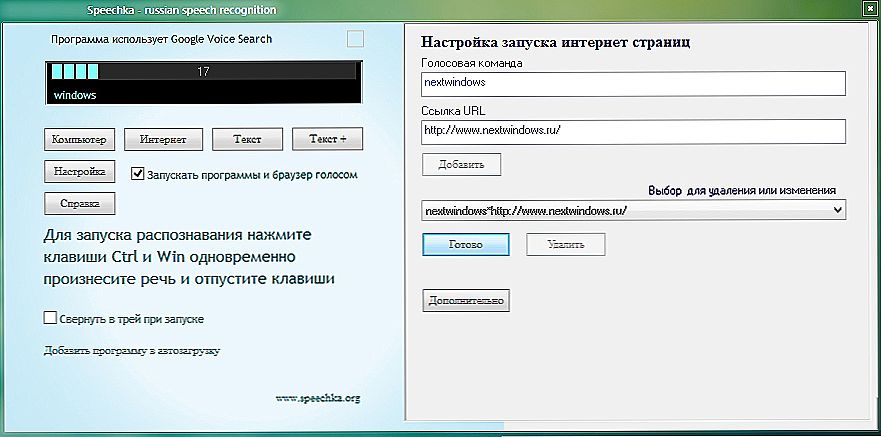
Kolejna aplikacja do zarządzania komputerem
Teraz, jak kontrolować swój komputer za pomocą głosu za pomocą aplikacji Speechka.
- Przy pierwszym uruchomieniu otwiera się okno z wyborem kategorii: PC lub Internet.
- Istnieje również wyjaśnienie, jakiego skrótu klawiaturowego potrzebujesz, aby aktywować narzędzie. Można to zmienić w ustawieniach.
- Kliknij na przykład w "Internecie". Otwiera się okno z kilkoma polami do wpisania: dla tekstu polecenia i dla adresu URL strony. Możesz napisać słowo "Yandex" i adres tej strony.
- Kliknij "Dodaj".
- Przytrzymaj klawisze wskazane w głównym oknie.
- Wypowiedz polecenie, aby narzędzie je zapamiętało.
Zalety:
- Aktywacja za pomocą klawiszy i głośności dźwięku.
- Podczas uruchamiania można skalibrować mikrofon.
Wady:
- Ograniczona funkcjonalność.
Głośnik
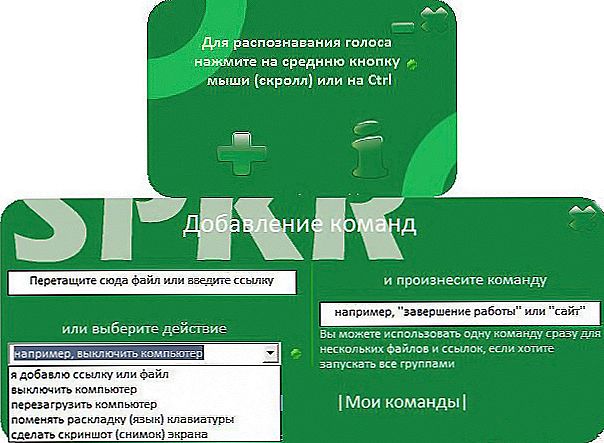
Interfejs jest wykonany w minimalistyczny sposób.
Polecenia w aplikacji są konfigurowane przy użyciu wpisanych słów, a nie dyktowania. Jest wewnętrzny silnik rozpoznawania tekstu. Główne cechy:
- Twórz zrzuty ekranu według poleceń.
- Zmień układ klawiatury na komputerze.
- Otwieranie aplikacji i plików.
- Zakończenie pracy.
Zalety:
- Nie można nagrać dźwięku za pomocą polecenia. Narzędzie rozpoznaje etykiety.
Wady:
- Aby kontrolować, musisz użyć klawiatury.Jeśli określony przycisk zostanie użyty do innych celów, będzie to niewygodne.
- Potrzebujesz stabilnego połączenia z Internetem.
Gorynych
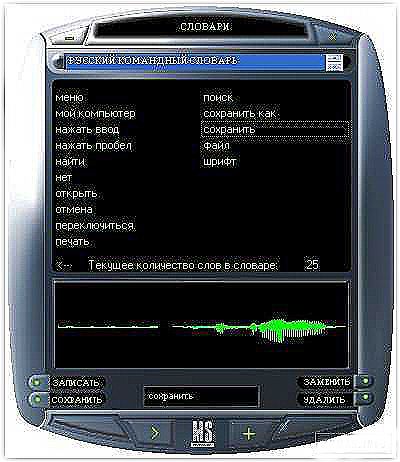
Bohater rosyjskich opowieści ludowych ci pomoże
Program do sterowania głosem komputera "Gorynych" jest produktem krajowym. Dlatego istnieje "natywny" moduł rozpoznawania mowy. "Dostosowuje się" do barwy i intonacji użytkownika. Za pomocą tego narzędzia można w pełni pracować w systemie, a nie tylko otwierać pliki i strony internetowe.
Zalety:
- Istnieje wsparcie dla języków rosyjskiego i angielskiego.
- Rozpoznawanie tekstu, wprowadzanie głosowe w dowolnym edytorze.
- Zaawansowana funkcjonalność.
Wady:
- Musimy niezależnie tworzyć zespoły dla każdego procesu. W dosłownym sensie, trzeba napisać słownik.
Rozpoznawanie mowy systemu Windows
Wbudowany angielski program systemu operacyjnego. Aby z niego skorzystać, musisz mieć zainstalowany odpowiedni pakiet językowy. Rosyjskie zespoły nie będą z nią pracować. Aby sterować komputerem za pomocą tego komputera, musisz mówić w jego języku. Aby uzyskać do niego dostęp w Panelu ustawień systemu Windows, otwórz menu "Opcje regionalne i językowe" (znajduje się ono w kategorii "Zegar, język, region") i wybierz "Angielski" na wszystkich kartach.Jeśli wszystko jest poprawne i zainstalowany jest odpowiedni pakiet językowy, system Windows "zmieni się" na angielski, a narzędzie stanie się dostępne. Lepiej nie wypróbowywać metody danych, jeśli nie znasz języka obcego.
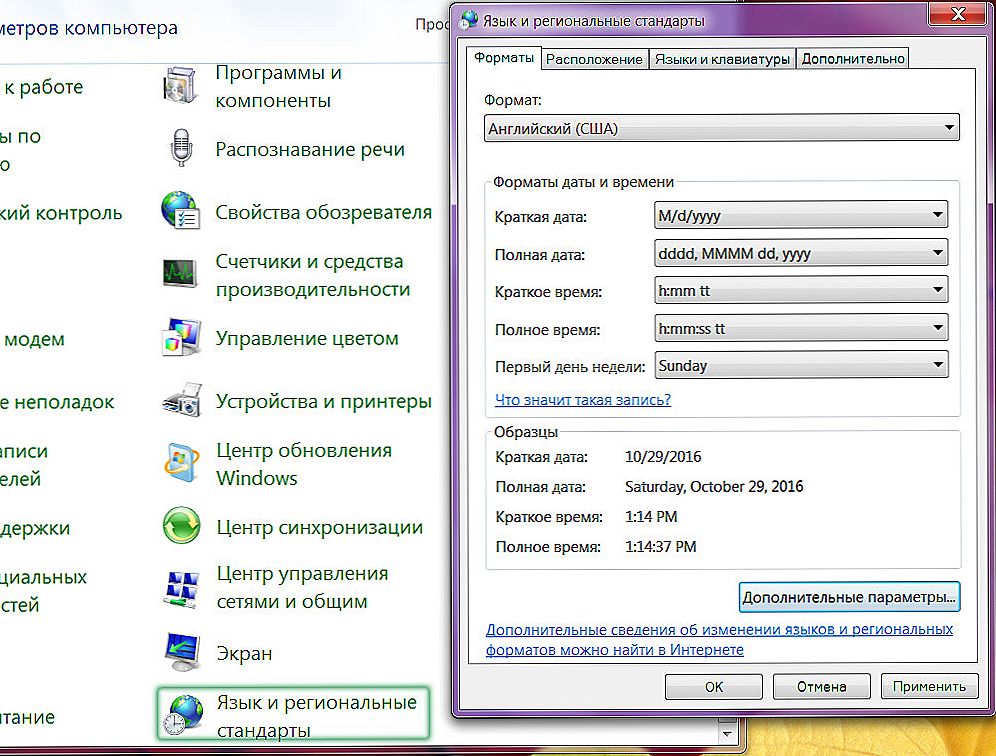
Ta metoda jest odpowiednia, jeśli mówisz po angielsku
Inne narzędzia
Istnieje szereg aplikacji do zarządzania takimi poleceniami:
- Rozszerzenia przeglądarki. Ułatw sobie surfowanie w sieci. Google Chrome ma już wbudowaną podobną funkcję - wprowadzanie głosowe w formularzach wyszukiwania. Ta opcja jest dostępna na niektórych mapach online. Pozwala szybko znaleźć adres.
- VoiceType.
- RealSpeaker.
- Mowa internetowa.
Lista programów do rozpoznawania tekstu i dyktowania
Kontrola głosu jest oczywiście dobra. Ale narzędzia do rozpoznawania tekstu i dyktowania mogą być przydatne. Podczas przygotowywania raportów woluminu, dyplomy ułatwiają rejestrowanie myśli, wyrażanie ich w mikrofonie na komputerze. Oto kilka z tych narzędzi:
- Dyktograf.
- Dragon Naturally Speaking.
- Perpetuum Mobile.
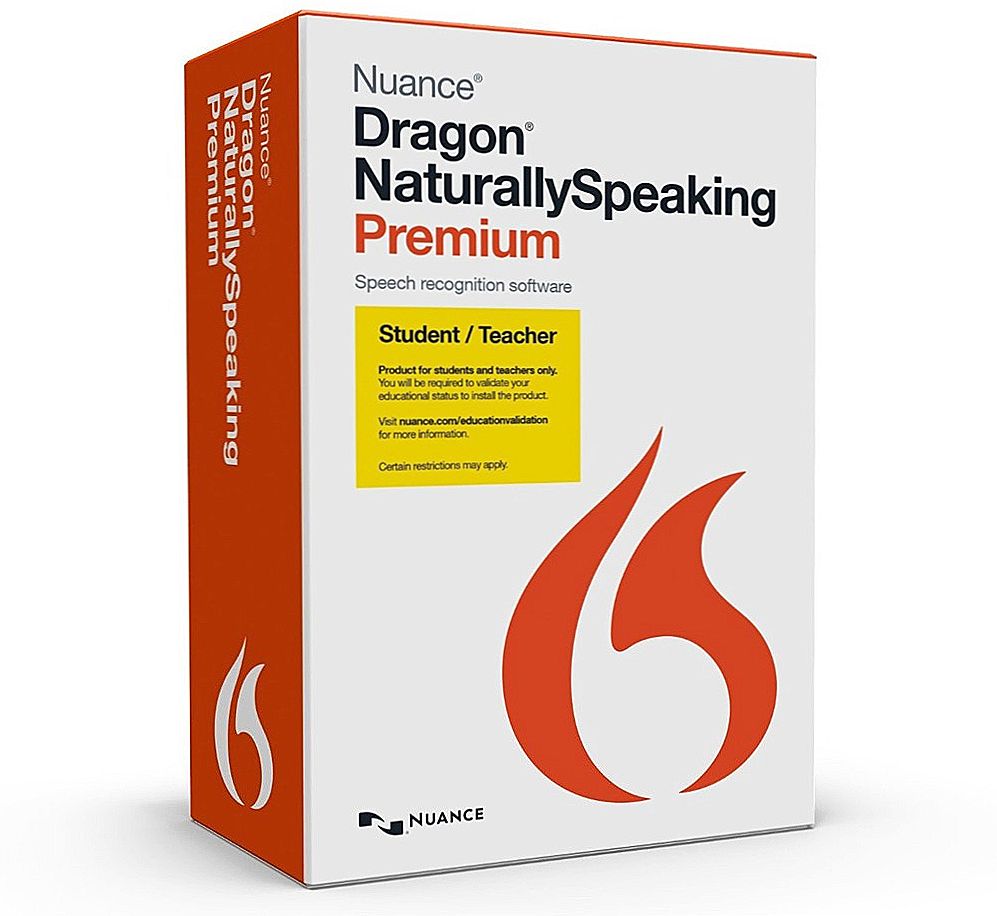
Produkt, który pozwala dyktować tekst na komputerze
W systemie operacyjnym można skonfigurować polecenia głosowe. Aby to zrobić, komputer musi być zainstalowany odpowiedni program. Dzięki niemu możesz pracować na komputerze, leżąc na kanapie lub siedząc na krześle. Twoje dłonie będą wolne.Jeśli mikrofon jest dobry i wychwytuje nawet odległe lub ciche dźwięki, nie musisz siedzieć obok niego. Możesz jednocześnie "porozmawiać" z komputerem i napisać podsumowanie w notatniku, narysować, przytrzymać coś. Tak, nawet szyć i robić na drutach. Dzięki zespołom znacznie łatwiej jest wchodzić w interakcje z komputerem. Aby aktywować niektóre z tych narzędzi, należy nacisnąć przyciski na klawiaturze, co nie jest zbyt wygodne.
Ale są też negatywne aspekty. Jeśli przez przypadek wypiszesz słowo polecenia, całkowicie niepotrzebna aplikacja zostanie teraz otwarta lub przeglądarka przejdzie do jakiejś strony w niewłaściwym miejscu. Co używać i czy w ogóle używać - ty decydujesz.












